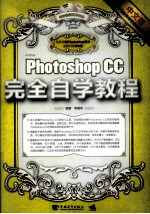
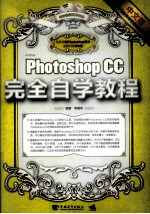
Photoshop CC中文版完全自学教程PDF电子书下载
- 电子书积分:17 积分如何计算积分?
- 作 者:李国伟编著
- 出 版 社:北京:中国青年出版社
- 出版年份:2014
- ISBN:9787515327853
- 页数:559 页
Chapter 01 Photoshop CC基础知识 16
1.1 Photoshop的诞生与发展 16
1.2 Photoshop的应用领域 18
1.2.1 在平面设计中的应用 18
1.2.2 在界面设计中的应用 18
1.2.3 在插画设计中的应用 18
1.2.4 在网页设计中的应用 19
1.2.5 在绘画与数码艺术中的应用 19
1.2.6 在数码摄影后期中的应用 20
1.2.7 在动画与CG设计中的应用 20
1.2.8 在效果图后期制作中的应用 20
1.3 Photoshop CC的安装与卸载方法 21
1.3.1 安装PhotoshopCC的系统要求 21
1.3.2 Photoshop CC的安装 21
1.3.3 Photoshop CC的卸载 21
1.4 Photoshop CC的新增功能 22
1.4.1 全新的智能锐化滤镜 22
1.4.2 智能取样(放大图片) 23
1.4.3 Camera Raw 8.0与图层支持 24
1.4.4 相机防抖 25
1.4.5 条件动作 26
1.4.6 扩展智能对象支持 27
1.4.7 多重形状和路径选择 28
1.4.8 可编辑的圆角矩形 29
1.4.9 可调整图像大小改进 30
1.5 Adobe帮助资源 31
1.5.1 Photoshop帮助文件和支持中心 31
1.5.2 关于Photoshop法律声明和系统信息 31
1.5.3 产品注册、取消激活和更新 31
1.5.4 Photoshop联机和联机资源 31
1.5.5 Adobe产品改进计划 31
1.5.6 远程连接 31
Chapter 02 Photoshop基本操作 32
2.1 Photoshop CC工作界面 32
2.1.1 工作界面组件 32
2.1.2 文档窗口 34
2.1.3 工具箱 35
2.1.4 工具选项栏 35
2.1.5 菜单 37
2.1.6 面板 37
2.1.7 状态栏、标题栏和属性栏 40
2.2 设置工作区 41
2.2.1 设置预设工作区 41
2.2.2 创建自定义工作区 41
2.2.3 保存预设工作区 42
2.2.4 实战案例:选择运用预设工作区 42
2.2.5 实战案例:更改工作区的颜色和布局 43
2.3 查看图像 44
2.3.1 不同的屏幕模式 44
2.3.2 多种屏幕模式查看图像 44
2.3.3 使用导航器查看图像 45
2.4 使用辅助工具 46
2.4.1 标尺 46
2.4.2 实战案例:快速启用标尺 46
2.4.3 实战案例:使用标尺工具校正图片角度 47
2.4.4 参考线 48
2.4.5 实战案例:参考线辅助绘制线条 48
2.4.6 网格 49
2.4.7 实战案例:应用网格制作特殊图像 49
2.4.8 注释 50
2.4.9 实战案例:为图像添加注释 50
2.4.10 启用对齐功能 50
2.4.11 实战案例:多个图层对齐排列 50
2.4.12 显示或隐藏额外内容 51
2.4.13 实战案例:显示或隐藏参考线和选区 51
2.4.14 抓手工具 52
2.5 管理工具预设 52
2.5.1 载入Photoshop资源库 52
2.5.2 载入光盘中的资源库 53
Chapter 03 图像的基本操作 54
3.1 图像基础 54
3.1.1 位图 54
3.1.2 矢量图 55
3.1.3 像素 56
3.1.4 分辨率 56
3.2 新建文件 57
3.3 打开文件 59
3.3.1 用“打开”命令打开文件 59
3.3.2 用“打开为”命令打开文件 59
3.3.3 用“在Bridge中浏览”命令打开文件 59
3.3.4 通过快捷方式打开文件 60
3.3.5 打开最近使用过的文件 60
3.3.6 作为智能对象打开 60
3.4 置入文件 61
3.4.1 实战案例:置入EPS格式文件 61
3.4.2 实战案例:置入AI格式文件 61
3.5 导入与导出文件 62
3.5.1 导入文件 62
3.5.2 导出文件 63
3.6 保存文件 63
3.6.1 用“存储”命令保存文件 63
3.6.2 用“另存为”命令保存文件 63
3.6.3 用“签入”命令保存文件 64
3.6.4 选择正确的文件保存格式 64
3.7 关闭文件 66
3.8 用Adobe Bridge管理文件 67
3.8.1 Mini Bridge 67
3.8.2 Adobe Bridge操作界面 69
3.8.3 在Adobe Bridge浏览图像 70
3.8.4 从Adobe Bridge打开文件 71
3.8.5 预览动态媒体 72
3.8.6 对文件进行排序 72
3.8.7 实战案例:查看和编辑数码照片的元数据 72
3.9 调整图像和画布大小 73
3.9.1 调整图像大小 73
3.9.2 实战案例:修改图像尺寸 74
3.9.3 调整画布大小 74
3.9.4 实战案例:修改画布尺寸 75
3.9.5 旋转画布 75
3.9.6 显示画布之外的图像 76
3.10 拷贝与粘贴 76
3.10.1 复制文档 76
3.10.2 拷贝、合并拷贝与剪切 77
3.10.3 粘贴与选择性粘贴 77
3.10.4 清除图像 78
3.11 恢复图像操作 78
3.11.1 还原与重做 78
3.11.2 前进一步与后退一步 79
3.11.3 恢复文件 79
3.12 图像还原操作 80
3.12.1 “历史记录”面板 80
3.12.2 实战案例:用“历史记录”面板还原图像 80
3.12.3 用快照还原图像 81
3.12.4 删除快照 82
3.12.5 创建非线性历史记录 82
3.13 清理内存 83
3.13.1 增加暂存盘 83
3.13.2 减少内存占用量的复制和粘贴方法 83
3.14 图像的变换操作 84
3.14.1 移动图像 84
3.14.2 定界框、中心点和控制点 85
3.14.3 图像的旋转与缩放 86
3.14.4 实战案例:斜切与扭曲 87
3.14.5 实战案例:透视图像 88
3.14.6 实战案例:使用变形功能调整图像 88
3.14.7 翻转图像 89
3.14.8 精确变换 89
3.14.9 变换选区内图像 90
3.14.10 实战案例:应用变换命令制作个性咖啡杯 91
3.15 内容识别缩放比例 92
3.15.1 内容识别比例的工作原理 92
3.15.2 实战案例:用内容识别比例缩放图像 93
3.16 操控变形 94
3.16.1 操控变形 94
3.16.2 实战案例:用操控变形修改图像 94
Chapter 04 选区的创建和编辑 96
4.1 选区的定义 96
4.2 基本选择工具 97
4.2.1 椭圆选框工具 98
4.2.2 矩形选框工具 99
4.2.3 实战案例:使用各种编辑按钮创建选区 99
4.2.4 单行/单列选框工具 100
4.2.5 套索工具 100
4.2.6 多边形套索工具 101
4.2.7 磁性形套索工具 101
4.3 选区的基本操作 103
4.3.1 全选与反选 103
4.3.2 取消选择与重新选择 103
4.3.3 移动选区 103
4.3.4 选区运算 104
4.3.5 隐藏和显示选区 104
4.4 选择与抠图方法汇总 105
4.4.1 基本形状选择法 105
4.4.2 钢笔工具选择法 105
4.4.3 简单选区细化法 105
4.4.4 快速蒙版选择法 107
4.4.5 色调差异选择法 107
4.4.6 通道选择法 107
4.5 魔棒与快速选择工具 108
4.5.1 魔棒工具 108
4.5.2 实战案例:用魔棒工具更换天空背景 109
4.5.3 快速选择工具 110
4.5.4 实战案例:用快速选择工具抠图 111
4.6 “色彩范围”命令 112
4.6.1 了解“色彩范围”命令 112
4.6.2 实战案例:使用色彩范围创建选区 113
4.7 快速蒙版 114
4.7.1 快速蒙版设置 114
4.7.2 实战案例:应用快速蒙版制作朦胧背景 115
4.8 选区的细化 116
4.8.1 选择视图模式 116
4.8.2 指定输出方式 117
4.8.3 实战案例:用“调整边缘”命令抠取毛发 117
4.9 选区的编辑操作 119
4.9.1 边界选区的创建 119
4.9.2 选区的平滑操作 119
4.9.3 选区的扩展 119
4.9.4 选区的收缩 120
4.9.5 选区的羽化 120
4.9.6 实战案例:人物羽化效果 120
4.9.7 扩大选取 121
4.9.8 选取相似 121
4.9.9 载入选区 122
4.9.10 实战案例:载入选区的应用 122
4.9.11 存储选区 123
4.9.12 变换选区 123
4.9.13 实战案例:变换选区的应用 123
Chapter 05 绘画应用 124
5.1 绘画工具 124
5.1.1 画笔工具 124
5.1.2 实战案例:使用画笔工具绘制图像 125
5.1.3 铅笔工具 126
5.1.4 实战案例:使用铅笔工具将前景色替换为背景色 126
5.1.5 颜色替换工具 127
5.1.6 实战案例:使用颜色替换工具替换物品颜色 127
5.1.7 混合器画笔工具 128
5.1.8 实战案例:使用混合器画笔工具绘制图像自然效果 129
5.1.9 历史记录画笔 129
5.1.10 实战案例:使用历史记录画笔工具绘制飞马奔腾效果 129
5.1.11 历史记录艺术画笔 130
5.1.12 实战案例:使用历史记录画笔工具绘制质感玫瑰 131
5.2 “画笔”面板 132
5.2.1 “画笔”面板参数 132
5.2.2 笔预设的使用和显示方式 133
5.2.3 管理画笔预设 134
5.2.4 画笔笔尖形状 134
5.2.5 形状动态 135
5.2.6 散布 136
5.2.7 纹理 136
5.2.8 双重画笔 137
5.2.9 颜色动态 137
5.2.10 传递 138
5.2.11 自定义画笔 138
5.2.12 实战案例:自定义画笔的存储 139
5.2.13 实战案例:自定义画笔的简单绘制 140
5.3 擦除工具 143
5.3.1 橡皮擦工具 143
5.3.2 背景橡皮擦工具 143
5.3.3 实战案例:使用背景橡皮擦工具丰富图像效果 144
5.3.4 魔术橡皮擦工具 144
5.3.5 实战案例:使用魔术橡皮擦工具抠取人物 144
5.4 颜色的设置 145
5.4.1 前景色和背景色 145
5.4.2 吸管工具的运用 146
5.4.3 实战案例:使用吸管工具选取颜色 147
5.4.4 拾色器的运用 147
5.4.5 实战案例:使用拾色器选取颜色 148
5.4.6 用色板面板设置颜色 149
5.4.7 用颜色面板设置颜色 150
5.4.8 颜色取样器的运用 151
5.5 填充与描边 152
5.5.1 油漆桶工具 152
5.5.2 实战案例:使用油漆桶工具填充背景 152
5.5.3 “填充”命令 153
5.5.4 实战案例:使用“填充”命令去除多余图像 154
5.5.5 定义图案 154
5.5.6 “描边”命令 156
5.5.7 实战案例:使用“描边”命令进行选区描边 156
5.6 渐变工具 157
5.6.1 渐变工具属性栏 157
5.6.2 实战案例:在选区中绘制渐变 157
5.6.3 设置杂色渐变 159
5.6.4 实战案例:使用杂色渐变制作放射背景 160
5.6.5 实战案例:创建透明渐变 161
5.6.6 存储渐变 161
Chapter 06 照片修饰 162
6.1 照片修复工具 162
6.1.1 “仿制源”面板 162
6.1.2 仿制图章工具 163
6.1.3 实战案例:使用仿制图章工具仿制吊灯 164
6.1.4 图案图章工具 164
6.1.5 实战案例:使用图案图章工具绘制图像 165
6.1.6 修复画笔工具 165
6.1.7 实战案例:使用修复画笔工具修复划痕 166
6.1.8 污点修复画笔工具 166
6.1.9 修补工具 166
6.1.10 实战案例:使用修补工具修复人物皮肤 167
6.1.11 红眼工具 167
6.2 照片润饰工具 168
6.2.1 锐化工具 168
6.2.2 实战案例:使用锐化工具调整图像 168
6.2.3 减淡工具 168
6.2.4 实战案例:使用减淡工具提亮图像 169
6.2.5 加深工具 169
6.2.6 实战案例:使用加深工具加深图像 169
6.2.7 涂抹工具 170
6.2.8 实战案例:使用涂抹工具制作手绘质感 170
6.2.9 海绵工具 171
6.2.10 模糊工具 171
6.2.11 实战案例:使用模糊工具调整图像 171
6.3 用“镜头校正”滤镜校正数码照片 173
6.3.1 “镜头校正”对话框 173
6.3.2 手动校正桶形失真和枕形失真 175
6.3.3 校正出现色差的照片 175
6.3.4 校正出现晕影的照片 175
6.3.5 校正倾斜的照片 176
6.3.6 实战案例:校正镜头扭曲并调整透视效果 176
6.4 应用“消失点”滤镜修复照片 178
6.4.1 “消失点”滤镜 178
6.4.2 实战案例:使用“消失点”滤镜制作杂志页面 179
6.5 用“液化”滤镜扭曲图像 180
6.5.1 “液化”对话框 180
6.5.2 使用变形工具 182
6.5.3 设置工具选项 183
6.5.4 设置重建选项 183
6.5.5 设置蒙版和视图选项 183
6.5.6 实战案例:使用“液化”滤镜制作花卉扭曲效果 183
6.6 用自动命令处理照片 185
6.6.1 自动对齐图层 185
6.6.2 实战案例:将多个照片合成为全景图 185
6.6.3 调整HDR图像的色调 186
6.6.4 实战案例:调整HDR图像 186
6.6.5 调整HDR图像的动态范围视图 187
6.6.6 调整HDR图像的动态范围视图 187
Chapter 07 图层的应用和管理 188
7.1 初识“图层”面板 188
7.1.1 了解“图层”面板 188
7.1.2 更改图层缩览图大小 189
7.2 什么是图层 190
7.2.1 图层的原理 190
7.2.2 图层的类型 190
7.2.3 图层的作用 191
7.3 创建图层 192
7.3.1 在“图层”面板中创建图层 192
7.3.2 运用“新建”命令创建图层 192
7.3.3 运用“通过拷贝的图层”命令创建图层 192
7.3.4 运用“通过剪切的图层”命令创建图层 192
7.3.5 创建背景图层 193
7.3.6 将背景图层转换为普通图层 193
7.4 编辑图层 193
7.4.1 选择图层 193
7.4.2 复制图层 194
7.4.3 重命名图层 195
7.4.4 将普通图层转换为背景图层 195
7.4.5 调整图层顺序 195
7.4.6 图层的颜色更改 195
7.4.7 链接图层和取消图层 196
7.4.8 应用图层组管理图层 196
7.4.9 显示与隐藏图层 197
7.4.10 图层的锁定 197
7.4.11 图层的查找 197
7.4.12 图层的删除 197
7.4.13 图层的栅格化处理 198
7.4.14 清除图像杂边 198
7.5 图层的分布与排列 199
7.5.1 对齐和分布图层 199
7.4.1 5移动图层 199
7.5.2 实战案例:对齐不同图层上的对象 200
7.5.3 实战案例:图层和组的均匀分布 201
7.6 图层的合并与盖印处理 203
7.6.1 合并图层 203
7.6.2 向下合并图层 203
7.6.3 合并可见图层 203
7.6.4 图像的拼合 204
7.6.5 盖印图层 204
7.6.6 实战案例:合并盖印图层或组 205
7.7 移动、堆栈和锁定图层 206
7.7.1 移动、堆栈和锁定图层的作用 206
7.7.2 实战案例:图层的管理 206
7.8 用图层组管理图层 207
7.8.1 图层组的创建 207
7.8.2 从所选图层创建图层组 208
7.8.3 创建嵌套结构的图层组 208
7.8.4 将图层移入或移出图层组 208
7.8.5 取消图层编组 209
7.9 图层组的应用 210
7.9.1 图层组的蒙版应用 210
7.9.2 图层组的不透明度应用 210
7.9.3 图层组的混合模式应用 210
7.10 图层样式 211
7.10.1 添加图层样式 211
7.10.2 “图层样式”对话框 211
7.10.3 斜面和浮雕 213
7.10.4 实战案例:斜面和浮雕设置 214
7.10.5 描边 215
7.10.6 实战案例:描边设置 215
7.10.7 内阴影 216
7.10.8 内发光 216
7.10.9 光泽 216
7.10.10 颜色叠加 217
7.10.11 渐变叠加 217
7.10.12 图案叠加 217
7.10.13 外发光 217
7.10.14 投影 218
7.11 图层样式的设置 219
7.11.1 显示与隐藏图层样式 219
7.11.2 图层样式的修改 219
7.11.3 折叠和展开图层样式 219
7.11.4 复制、粘贴与清除图层样式 220
7.11.5 将图层样式转换为图层 220
7.11.6 全局光的应用 221
7.11.7 等高线的应用 221
7.11.8 实战案例:根据图像大小缩放图层样式效果 222
7.11.9 实战案例:水晶播放器制作 223
7.11.10 实战案例:立体文字制作 226
7.11.11 实战案例:唯美发光花卉制作 228
7.12 “样式”面板的应用 230
7.12.1 “样式”选项面板 230
7.12.2 样式的创建 231
7.12.3 样式的删除 232
7.12.4 样式库的存储 232
7.12.5 样式库的载入 232
7.12.6 实战案例:音符的样式添加 232
7.12.7 实战案例:默认样式的添加 233
Chapter 08 图层的高级应用 234
8.1 图层不透明度 234
8.1.1 不透明度的设置 234
8.1.2 区分不透明度和填充不透明度 235
8.1.3 实战案例:通过键盘设置“不透明度” 235
8.2 图层混合模式 236
8.2.1 混合模式的应用范围 236
8.2.2 混合模式的设定方法 237
8.2.3 混合模式效果示例 238
8.2.4 背后模式与清除模式 242
8.3 填充图层 243
8.3.1 纯色填充图层 243
8.3.2 渐变填充图层 244
8.3.3 图案填充图层 244
8.3.4 实战案例:灰度图与彩色图像的转化 245
8.4 调整图层 247
8.4.1 调整图层的优点 247
8.4.2 “调整”面板和“属性”面板 248
8.4.3 使用选区限定调整图层 249
8.4.4 使用路径限定调整图层 249
8.4.5 使用剪贴蒙版限定调整图层 249
8.4.6 使用不透明度控制调整强度 249
8.4.7 使用混合模式改善调整效果 249
8.4.8 实战案例:调出怀旧暖色调图像 250
8.4.9 实战案例:基于选区调整图像范围 253
8.4.10 实战案例:修改调整参数 254
8.4.11 删除调整图层 254
8.5 中性色图层 255
8.5.1 认识中性色 255
8.5.2 实战案例:用中性色校正人物皮肤 255
8.5.3 实战案例:用中性色图层制作灯光效果 256
8.6 智能对象 257
8.6.1 智能对象的优点 257
8.6.2 创建智能对象 257
8.6.3 编辑智能对象 257
8.6.4 创建链接的智能对象 258
8.6.5 创建非链接的智能对象 258
8.6.6 导出和替换智能对象 259
Chapter 09 图像颜色与色调调整 260
9.1 Photoshop调整命令 260
9.1.1 调整命令的分类 260
9.1.2 调整命令的使用方法 261
9.2 图像颜色模式的转换 262
9.2.1 位图模式 262
9.2.2 灰度模式 263
9.2.3 双色调模式 263
9.2.4 索引模式 263
9.2.5 RGB颜色模式 264
9.2.6 CMYK颜色模式 264
9.2.7 Lab颜色模式 265
9.2.8 多通道模式 265
9.2.9 位深度 265
9.2.10 颜色表 265
9.3 快速调整图像 266
9.3.1 “自动色调”命令 266
9.3.2 “自动对比度”命令 266
9.3.3 “自动颜色”命令 267
9.3.4 “亮度/对比度”命令 267
9.3.5 “去色”命令 268
9.3.6 “自然饱和度”命令 268
9.3.7 “色相/饱和度”命令 268
9.3.8 “色调均化”命令 269
9.3.9 “色彩平衡”命令 269
9.3.10 “黑白”命令 270
9.3.11 “?值”命令 270
9.3.12 “照片滤镜”命令 270
9.3.13 “反相”命令 270
9.3.14 “通道混合器”命令 271
9.3.15 “渐变映射”命令 271
9.3.16 “可选颜色”命令 273
9.3.17 “阴影/高光”命令 273
9.3.18 “变化”命令 274
9.3.19 “匹配颜色”命令 275
9.3.20 “替换颜色”命令 276
9.3.21 “颜色查找”命令 277
9.3.22 “色调分离”命令 278
9.3.23 “色阶”命令 278
9.3.24 “曲线”命令 280
9.3.25 “曝光度”命令 281
9.3.26 实战案例:运用“色阶”命令调整图像 281
9.3.27 实战案例:运用“渐变映射”命令为图像添加颜色 283
9.3.28 实战案例:运用多种命令调整图像的色调和对比度 285
Chapter 10 颜色与色调高级应用 286
10.1 颜色取样器的工具属性栏和信息面板 286
10.2 “信息”面板 288
10.2.1 使用“信息”面板 288
10.2.2 设置信息面板选项 289
10.3 色域和溢色 289
10.3.1 色域 289
10.3.2 溢色 289
10.3.3 开启溢色警告 290
10.3.4 在电脑屏幕上模拟印刷 290
10.4 直方图 291
10.4.1 “直方图”面板 291
10.4.2 “直方图”面板中的统计信息 292
10.4.3 从直方图中判断照片的影调和曝光 293
10.5 色阶 294
10.5.1 色阶的色调映射原理 294
10.5.2 实战案例:运用色阶调整照片色调 295
10.6 曲线 296
10.6.1 曲线的色调映射原理 296
10.6.2 曲线与色阶的区别 298
10.6.3 实战案例:校正颜色灰暗的照片 299
10.7 通道调色技术 300
10.7.1 调色命令与通道的关系 300
10.7.2 颜色通道与色彩的关系 301
10.7.3 颜色通道与色彩的关系 301
10.7.4 实战案例:用通道调出非主流色调 302
10.8 Lab调色技术 304
10.8.1 Lab通道与色彩 304
10.8.2 Lab模式的通道 305
10.8.3 实战案例:用Lab调出明快色彩 305
Chapter 11 照片高级处理工具:Camera Raw 305
11.1 Camera Raw的操作界面 306
11.1.1 启动CameraRaw处理器的方法 306
11.1.2 CameraRaw工具详解 307
11.1.3 CameraRaw基本选项 309
11.1.4 CameraRaw软件介绍 310
11.2 打开和存储Raw照片 311
11.2.1 在Photoshop中打开Raw照片 311
11.2.2 在Photoshop中打开多张Raw照片 311
11.2.3 在Bridge中打开Raw照片 311
11.2.4 在CameraRaw中打开其他格式照片 311
11.2.5 使用其他格式存储Raw照片 311
11.3 在Camera Raw中调整照片 312
11.3.1 白平衡调整 312
11.3.2 清晰度和饱和度调整 314
11.3.3 使用色调曲线调整对比度 315
11.3.4 锐化 315
11.3.5 色相调整 316
11.3.6 实战案例:制作特效照片 316
11.3.7 调整相机的颜色显示 317
11.3.8 实战案例:照片的色相调整 317
11.4 在Camera Raw中修饰照片 318
11.4.1 实战案例:使用调整画笔修改局部曝光 318
11.4.2 实战案例:修饰人物斑点 318
11.5 使用Camera Raw自动处理照片 319
11.5.1 Camera Raw与批处理 319
11.5.2 将调整应用于多张照片 319
Chapter 12 矢量图形的绘制 320
12.1 绘图模式概述 320
12.1.1 选择绘图模式 320
12.1.2 应用绘图模式 321
12.1.3 路径模式 322
12.1.4 像素模式 322
12.2 路径与锚点 323
12.2.1 掌握路径 323
12.2.2 使用路径选择工具 323
12.2.3 使用直接选择工具 323
12.2.4 实战案例:直接选择工具的应用 324
12.2.5 掌握锚点 324
12.2.6 实战案例:添加锚点编辑路径 324
12.2.7 删除锚点工具 325
12.2.8 转换点工具 326
12.3 钢笔工具组 326
12.3.1 钢笔工具 326
12.3.2 实战案例:使用钢笔工具绘制形状 326
12.3.3 自由钢笔工具 328
12.3.4 实战案例:使用钢笔工具绘制形状 328
12.3.5 磁性钢笔工具 329
12.4 编辑路径 330
12.4.1 选择与移动路径 330
12.4.2 路径的对齐与分布 330
12.5 “路径”面板 331
12.5.1 “路径”面板概览 331
12.5.2 新建路径 331
12.5.3 保存工作路径 331
12.5.4 显示和隐藏路径 332
12.5.5 复制和删除路径 332
12.5.6 路径与选区的转换 333
12.5.7 描边路径 333
12.5.8 填充路径 333
12.6 形状工具 334
12.6.1 矩形工具 334
12.6.2 圆角矩形工具 334
12.6.3 椭圆工具 335
12.6.4 多边形工具 335
12.6.5 直线工具 336
12.6.6 自定形状工具 336
12.6.7 实战案例:编辑自定形状图层中的形状 337
12.6.8 实战案例:合并形状图层中的形状 337
Chapter 13 文字的编辑和应用 338
13.1 初识Photoshop中的文字 338
13.1.1 字体的安装与添加 338
13.1.2 字符/段落面板 339
13.2 创建点文字和段落文字 340
13.2.1 认识文字工具组 340
13.2.2 创建点文字 341
13.2.3 创建段落文字 341
13.2.4 实战案例:在图像中编辑段落文字 341
13.2.5 转换段落文本与点文本 342
13.2.6 转换水平文字与垂直文字 342
13.3 变形文字制作 343
13.3.1 变形文字的设置 343
13.3.2 重置变形和取消变形 343
13.4 路径文字 344
13.4.1 沿路径排列文字 344
13.4.2 移动与翻转路径文字 344
13.4.3 编辑文字路径 344
13.5 格式化段落 344
13.5.1 段落的对齐方式 344
13.5.2 段落的缩进方式 345
13.5.3 段落的间距 345
13.5.4 段落的缩放 346
13.5.5 连字符的应用 346
13.6 编辑文本 347
13.6.1 文字的拼写检查 347
13.6.2 实战案例:文字拼写检查的应用 347
13.6.3 查找和替换文本 348
13.6.4 实战案例:查找和替换文字的应用 348
13.6.5 替换所有缺欠字体 349
13.6.6 更新所有文字图层 349
13.6.7 基于文字创建工作路径 349
13.6.8 将文字转换为形状 349
13.6.9 OpenType字体 349
Chapter 14 蒙版与通道 350
14.1 蒙版的应用 350
14.1.1 蒙版的种类和用途 350
14.1.2 “属性”面板 351
14.2 矢量蒙版的应用 352
14.2.1 创建矢量蒙版 352
14.2.2 实战案例:为矢量蒙版添加效果 352
14.2.3 变换矢量蒙版 353
14.2.4 实战案例:在矢量蒙版中添加形状 353
14.2.5 将矢量蒙版转换为图层蒙版 354
14.3 剪贴蒙版 355
14.3.1 剪贴蒙版的创建与编辑 355
14.3.2 实战案例:剪贴蒙版的应用 355
14.3.3 剪贴蒙版的图层结构 356
14.3.4 设置剪贴蒙版的混合模式 356
14.3.5 设置剪贴蒙版的不透明度 356
14.3.6 从剪贴蒙版组加入或移出图层 356
14.3.7 释放剪贴蒙版 357
14.3.8 实战案例:结合智能滤镜与图层蒙版制作图像 357
14.4 图层蒙版 358
14.4.1 图层蒙版的原理 358
14.4.2 图层蒙版的添加与删除 359
14.4.3 编辑图层蒙版 359
14.4.4 移动和复制图层蒙版 360
14.4.5 停用与启用图层蒙版 361
14.4.6 应用图层蒙版 361
14.4.7 图层蒙版的链接与取消链接 361
14.5 通道总览 362
14.5.1 “通道”面板 362
14.5.2 颜色通道 362
14.5.3 专色通道 362
14.5.4 Alpha通道 363
14.5.5 临时通道 363
14.6 通道的编辑 364
14.6.1 通道显示和隐藏 364
14.6.2 通道的选择 364
14.6.3 编辑与修改专色 365
14.6.4 重命名、复制与删除通道 365
14.6.5 将通道作为选区载入 365
14.6.6 同时显示Alpha通道和图像 366
14.6.7 分离通道 366
14.6.8 合并通道 366
14.6.9 将通道图像粘贴到图层中 367
14.6.10 将图层图像粘贴到通道中 367
14.6.11 通道的转换 367
14.7 高级混合选项 368
14.7.1 常规混合与高级混合 368
14.7.2 限制混合通道 368
14.7.3 挖空 368
14.7.4 将内部效果混合成组 368
14.7.5 将剪贴图层混合成组 369
14.7.6 透明形状图层 369
14.7.7 图层蒙版隐藏效果 369
14.7.8 矢量蒙版隐藏效果 369
14.8 高级蒙版 370
14.8.1 混合颜色带 370
14.8.2 实战案例:闪电抠图 370
14.9 高级通道混合工具 371
14.9.1 计算命令 371
14.9.2 应用图像命令 371
14.9.3 实战案例:使用“应用图像”命令调整画面 371
Chapter 15 滤镜、外挂滤镜和增效工具 372
15.1 滤镜的原理和操作方法 372
15.1.1 滤镜的概念 372
15.1.2 滤镜的种类和用途 373
15.1.3 滤镜的使用规则 373
15.1.4 滤镜的操作技巧 374
15.1.5 查看滤镜信息 375
15.1.6 提高滤镜性能 375
15.1.7 浏览联机滤镜 375
15.2 智能滤镜 376
15.2.1 智能滤镜与普通滤镜的区别 376
15.2.2 重新排列智能滤镜 376
15.2.3 实战案例:智能滤镜的应用和调整 377
15.2.4 实战案例:编辑智能滤镜蒙版 378
15.2.5 复制智能滤镜 379
15.2.6 删除智能滤镜 379
15.2.7 实战案例:遮盖智能滤镜 379
15.3 自适应广角滤镜 380
15.4 Camera Raw滤镜 381
15.4.1 认识“CameraRaw滤镜”对话框 381
15.4.2 实战案例:利用CameraRaw滤镜调整图像色调 384
15.5 镜头校正滤镜 385
15.6 油画滤镜 386
15.7 滤镜库 387
15.7.1 滤镜库概览 387
15.7.2 效果图层 389
15.7.3 实战案例:重复应用上一次滤镜 389
15.8 “风格化”滤镜组 391
15.8.1 “查找边缘”滤镜 391
15.8.2 “等高线”滤镜 391
15.8.3 “风”滤镜 391
15.8.4 “浮雕效果”滤镜 391
15.8.5 “扩散”滤镜 392
15.8.6 “拼贴”滤镜 392
15.8.7 “曝光过度”滤镜 392
15.8.8 “凸出”滤镜 392
15.9 “画笔描边”滤镜组 393
15.9.1 “成角的线条”滤镜 393
15.9.2 “墨水轮廓”滤镜 393
15.9.3 “喷溅”滤镜 393
15.9.4 “喷色描边”滤镜 394
15.9.5 “强化的边缘”滤镜 394
15.9.6 “深色线条”滤镜 394
15.9.7 “烟灰墨”滤镜 394
15.9.8 “阴影线”滤镜 395
15.10 “模糊”滤镜组 395
15.10.1 “表面模糊”滤镜 395
15.10.2 “动感模糊”滤镜 395
15.10.3 “方框模糊”滤镜 396
15.10.4 “高斯模糊”滤镜 396
15.10.5 “进一步模糊”滤镜 396
15.10.6 “模糊”滤镜 396
15.10.7 “径向模糊”滤镜 396
15.10.8 “镜头模糊”滤镜 397
15.10.9 “平均”滤镜 397
15.10.10 “特殊模糊”滤镜 397
15.10.11 “形状模糊”滤镜 398
15.11 “扭曲”滤镜组 398
15.11.1 “波浪”滤镜 398
15.11.2 “波纹”滤镜 399
15.11.3 “玻璃”滤镜 399
15.11.4 “海洋波纹”滤镜 400
15.11.5 “极坐标”滤镜 400
15.11.6 “挤压”滤镜 400
15.11.7 “扩散亮光”滤镜 400
15.11.8 “切变”滤镜 401
15.11.9 “球面化”滤镜 401
15.11.10 “水波”滤镜 401
15.11.11 “旋转扭曲”滤镜 402
15.11.12 置换 402
15.12 “锐化”滤镜组 403
15.12.1 “USM锐化”滤镜 403
15.12.2 “锐化”滤镜 403
15.12.3 “进一步锐化”滤镜 403
15.12.4 “锐化边缘”滤镜 403
15.12.5 “智能锐化”滤镜 403
15.13 “视频”滤镜组 405
15.13.1 认识视频滤镜组 405
15.13.2 实战案例:应用逐行滤镜 405
15.14 “素描”滤镜组 406
15.14.1 “半调图案”滤镜 406
15.14.2 “便条纸”滤镜 406
15.14.3 “粉笔和炭笔”滤镜 407
15.14.4 “铬黄渐变”滤镜 407
15.14.5 “绘图笔”滤镜 407
15.14.6 “基底凸现”滤镜 407
15.14.7 “石膏效果”滤镜 407
15.14.8 “水彩画纸”滤镜 408
15.14.9 “撕边”滤镜 408
15.14.10 “炭笔”滤镜 408
15.14.11 “炭精笔”滤镜 408
15.14.12 “图章”滤镜 409
15.14.13 “网状”滤镜 409
15.14.14 “影印”滤镜 409
15.15 “纹理”滤镜组 410
15.15.1 “龟裂缝”滤镜 410
15.15.2 “颗粒”滤镜 410
15.15.3 “马赛克拼贴”滤镜 411
15.15.4 “拼缀图”滤镜 411
15.15.5 “染色玻璃”滤镜 411
15.15.6 “纹理化”滤镜 411
15.16 “像素化”滤镜组 413
15.16.1 “彩块化”滤镜 413
15.16.2 “彩色半调”滤镜 413
15.16.3 “点状化”滤镜 413
15.16.4 “晶格化”滤镜 413
15.16.5 “马赛克”滤镜 413
15.16.6 “碎片”滤镜 414
15.16.7 “铜版雕刻”滤镜 414
15.17 “渲染”滤镜组 415
15.17.1 ”分层云彩”滤镜 415
15.17.2 “光照效果”滤镜 415
15.17.3 “镜头光晕”滤镜 417
15.17.4 “纤维”滤镜 417
15.17.5 “云彩”滤镜 417
15.18 “艺术效果”滤镜组 418
15.18.1 “壁画”滤镜 418
15.18.2 “彩色铅笔”滤镜 418
15.18.3 “粗糙蜡笔”滤镜 418
15.18.4 “底纹效果”滤镜 419
15.18.5 “调色刀”滤镜 419
15.18.6 “干画笔”滤镜 419
15.18.7 “海报边缘”滤镜 420
15.18.8 “海绵”滤镜 420
15.18.9 “绘画涂抹”滤镜 420
15.18.10 “胶片颗粒”滤镜 420
15.18.11 “木刻”滤镜 421
15.18.12 “霓虹灯光”滤镜 421
15.18.13 “水彩”滤镜 421
15.18.14 “塑料包装”滤镜 422
15.18.15 “涂抹棒”滤镜 422
15.19 “杂色”滤镜组 422
15.19.1 “减少杂色”滤镜 422
15.19.2 “蒙尘与划痕”滤镜 423
15.19.3 “去斑”滤镜 423
15.19.4 “添加杂色”滤镜 423
15.19.5 “中间值”滤镜 424
15.20 “其他”滤镜组 425
15.20.1 “高反差保留”滤镜 425
15.20.2 “位移”滤镜 425
15.20.3 “自定”滤镜 426
15.20.4 “最大值”与“最小值”滤镜 426
15.21 Digimarc滤镜组 427
15.21.1 “读取水印”滤镜 427
15.21.2 “嵌入水印”滤镜 427
15.22 Photoshop外挂滤镜 428
15.22.1 安装外挂滤镜 428
15.22.2 Ulead Particle Plugin 428
15.22.3 “灯光工厂”滤镜 428
15.22.4 Noiseware v5.07 428
15.22.5 Flood 429
15.22.6 Xenofex 429
15.22.7 DCE Tools 429
15.22.8 Eye Candy 4000 430
15.22.9 Mask Pro 430
15.22.10 KPT 3 430
15.22.11 KPT 5 430
15.22.12 KPT6 431
15.22.13 KPT7 431
15.22.14 下载与安装增效工具 431
Chapter 16 Web图形 432
16.1 初识Web 432
16.1.1 Web安全色 432
16.1.2 另存为Web所用格式 433
16.2 Web图形优化选项 434
16.2.1 优化为GIF和PNG-8格式 434
16.2.2 优化为JPEG格式 435
16.2.3 优化为PNG-24格式 435
16.2.4 优化为WBMP格式 435
16.3 Web图形的输出设置 436
16.4 Web图形的输出设置 436
16.4.1 切片工具和切片选择工具 436
16.4.2 设置切片选项 437
16.4.3 在另存为Web所用格式对话框中处理切片 437
Chapter 17 视频与动画 438
17.1 3D功能展示 438
17.2 3D工具与面板 439
17.2.1 认识3D工具 439
17.2.2 认识3D面板 440
17.3 编辑3D图像 441
17.3.1 从2D图像创建3D对象 441
17.3.2 编辑3D模型的纹理 441
17.3.3 编辑3D图案的纹理 442
13.3.4 在3D模型上绘画 442
17.3.5 合并3D对象 443
17.3.6 存储和导出3D文件 443
17.4 创建视频图像 444
17.4.1 打开和导入视频文件 444
17.4.2 像素长宽比校正 444
17.4.3 实战案例:创建新的视频图层 445
17.4.4 创建在视频中操作的图像 446
17.4.5 替换素材和解释素材 446
17.5 编辑视频 447
17.5.1 “时间轴”面板 447
17.5.2 从视频中获取静帧图像 448
17.5.3 实战案例:为视频图层添加效果 449
17.5.4 制作铅笔素描风格视频短片 451
17.5.5 实战案例:在视频中添加文字和特效 452
17.5.6 插入、复制和删除空白视频帧 454
17.5.7 在视频图层中恢复帧 454
17.6 存储和导出视频 454
17.6.1 渲染视频 454
17.5.8 替换视频图层中的素材 454
17.5.9 解释视频素材 454
17.6.2 导出视频预览 454
17.7 动画 455
Chapter 18 图像处理的自动化应用 456
18.1 动作应用 456
18.1.1 “动作”面板 456
18.1.2 应用预设动作 457
18.1.3 回放动作 457
18.1.4 创建自定义动作 457
18.1.5 添加动作组 458
18.1.6 存储动作 458
18.1.7 载入动作 459
18.1.8 插入命令 459
18.1.9 插入停止语句 459
18.1.10 重排、复制与删除动作 459
18.1.11 条件模式更改 459
18.2 批处理与图像编辑自动化 460
18.2.1 批处理图像 460
18.2.2 实战案例:创建快捷批处理动作 461
18.2.3 裁剪并修齐照片 461
18.2.4 应用Photomerge功能 461
18.2.5 实战案例:应用动作制作老照片效果 462
18.3 脚本 464
18.4 数据驱动图形 465
18.4.1 定义变量 465
18.4.2 定义数据组 465
18.4.3 数据组的导入与导出 465
Chapter 19 打印输出与文件发布 466
19.1 色彩管理 466
19.1.1 色彩管理参数设置 466
19.1.2 实战案例:对图像进行分色打印 467
19.2 打印设置 467
19.2.1 打印的基础知识 468
19.2.2 指定图像位置和大小 468
19.2.3 设置打印印记 469
19.2.4 设置函数 469
19.2.5 实战案例:通过打印对话框设置参数 469
19.3 打印双色调 470
19.3.1 关于双色调 470
19.3.2 实战案例:指定压印颜色 470
19.3.3 实战案例:打印印刷校样 471
Chapter 20 综合实例 472
20.1 数码照片艺术效果 472
20.1.1 图像艺术效果处理 472
20.1.2 添加图像矢量元素 474
20.1.3 魔法之眼 475
20.1.4 制作图像水墨画效果 477
20.1.5 梦幻乐园 478
20.1.6 为图像添加花纹效果 481
20.1.7 猫咪狂想曲 483
20.1.8 添加图像立体元素 484
20.1.9 柔美的手绘效果 486
20.2 艺术文字 488
20.2.1 立体创意文字 488
20.2.2 手绘文字 491
20.2.3 合成质感文字 492
20.2.4 立体光影文字 494
20.2.5 创意植物文字 497
20.3 质感表现 499
20.3.1 麻布质感 499
20.3.2 水晶质感 502
20.3.3 生命之水 504
20.3.4 浴室一角 507
20.4 个性插画 510
20.4.1 写实人物 510
20.4.2 抽象花卉 512
20.4.3 童话绘本 514
20.4.4 卡通形象 517
20.4.5 探索丛林 519
20.4.6 矢量风格的趣味插画 521
20.4.7 甜心女仆 524
20.4.8 涂鸦拼贴插画 525
20.5 合成艺术 526
20.5.1 极速运动 526
20.5.2 璀璨星际 528
20.5.3 运动与激情 529
20.5.4 天使的微笑 531
20.5.5 半身雕像 533
20.5.6 墙上的天堂梦境 535
20.6 平面设计 536
20.6.1 水晶质感的标志 536
20.6.2 创意饮料海报 537
20.6.3 街舞海报 538
20.6.4 有机蔬果海报 540
20.6.5 娱乐会所DM单设计 542
20.6.6 餐厅DM单设计 544
20.6.7 服装DM单设计 546
20.6.8 音乐厅形象站台广告 548
20.6.9 户外墙体广告 550
20.6.10 电台杂志设计 551
20.6.11 冰爽世界 553
20.6.12 企业网页设计 556
20.6.13 汽车网站首页 558
- 《高级英语阅读与听说教程》刘秀梅编著 2019
- 《看图自学吉他弹唱教程》陈飞编著 2019
- 《激光加工实训技能指导理实一体化教程 下》王秀军,徐永红主编;刘波,刘克生副主编 2017
- 《AutoCAD 2019 循序渐进教程》雷焕平,吴昌松,陈兴奎主编 2019
- 《少儿电子琴入门教程 双色图解版》灌木文化 2019
- 《Photoshop CC 2018基础教程》温培利,付华编著 2019
- 《剑桥国际英语写作教程 段落写作》(美)吉尔·辛格尔顿(Jill Shingleton)编著 2019
- 《英语自学进阶教程全6册 3》爱尔兰迪尔德丽出版社著 2019
- 《雅马哈管乐队训练教程 降E调单簧管 分谱》Japan Band Clinic委员会 2019
- 《线性代数简明教程》刘国庆,赵剑,石玮编著 2019
- 《市政工程基础》杨岚编著 2009
- 《家畜百宝 猪、牛、羊、鸡的综合利用》山西省商业厅组织技术处编著 1959
- 《《道德经》200句》崇贤书院编著 2018
- 《高级英语阅读与听说教程》刘秀梅编著 2019
- 《计算机网络与通信基础》谢雨飞,田启川编著 2019
- 《看图自学吉他弹唱教程》陈飞编著 2019
- 《法语词汇认知联想记忆法》刘莲编著 2020
- 《培智学校义务教育实验教科书教师教学用书 生活适应 二年级 上》人民教育出版社,课程教材研究所,特殊教育课程教材研究中心编著 2019
- 《国家社科基金项目申报规范 技巧与案例 第3版 2020》文传浩,夏宇编著 2019
- 《流体力学》张扬军,彭杰,诸葛伟林编著 2019
- 《中国当代乡土小说文库 本乡本土》(中国)刘玉堂 2019
- 《异质性条件下技术创新最优市场结构研究 以中国高技术产业为例》千慧雄 2019
- 《中国铁路人 第三届现实主义网络文学征文大赛一等奖》恒传录著 2019
- 《莼江曲谱 2 中国昆曲博物馆藏稀见昆剧手抄曲谱汇编之一》郭腊梅主编;孙伊婷副主编;孙文明,孙伊婷编委;中国昆曲博物馆编 2018
- 《中国制造业绿色供应链发展研究报告》中国电子信息产业发展研究院 2019
- 《中国陈设艺术史》赵囡囡著 2019
- 《指向核心素养 北京十一学校名师教学设计 英语 七年级 上 配人教版》周志英总主编 2019
- 《《走近科学》精选丛书 中国UFO悬案调查》郭之文 2019
- 《清至民国中国西北戏剧经典唱段汇辑 第8卷》孔令纪 2018
- 《北京生态环境保护》《北京环境保护丛书》编委会编著 2018
